منوی سایت
جدیدترین دانلودها
- نرم افزار نقشه گوگل (برای اندروید) - Google Maps 11.125.0102 Android
- نرم افزار بهینه سازی عمیق موبایل (برای اندروید) CCleaner 24.08.0 Android
- نرم افزار بهینهسازی و افزایش سرعت کامپیوتر (برای ویندوز) - Wise Care 365 Pro 6.6.7.637 Windows
- نرم افزار مدیریت فایروال ویندوز - Windows Firewall Control 6.11.0.0 Windows
- مرورگر فایرفاکس (برای ویندوز) - Firefox 125.0.2 Windows
- نرم افزار اینترنت دانلود منیجر (برای ویندوز) - Internet Download Manager 6.42 Build 8 Windows
- نرم افزار عکس برداری از دسکتاپ (برای ویندوز) - HyperSnap 9.5.0 Windows
- نرم افزار بهینه سازی ویندوز - Glary Utilities Pro 6.9.0.13 Windows
- نرم افزار ضد بدافزار (برای ویندوز) - Glary Malware Hunter Pro 1.183.0.804 Windows
- نرمافزار ویرایش، افکتگذاری، آنالیز و میکس فایلهای صوتی (برای ویندوز) - Audacity 3.5.0 Windows
محدود سازی فعالیت فرزندان در ویندوز
تازه های این بخش :
آموزش کنترل و نظارت بر فعالیت فرزندان در ویندوز (بخش 3)

در بخش اول مقاله آموزش کنترل و نظارت بر فعالیت فرزندان در ویندوز، به بررسی اهمیت نظارت بر فرزندان در دنیای کامپیوتر و اینترنت پرداختیم. در این مقاله همانند بخش دوم به بررسی دقیق تنظیمات کنترل فرزندان در ویندوز های 8 و 10 خواهیم پرداخت. با ما همراه باشید.
قبل از انجام هر کار نیاز به ساخت اکانت مخصوص فرزند دارید. برای اینکار در منوی استارت گزینه Change PC Settings را انتخاب نمایید.
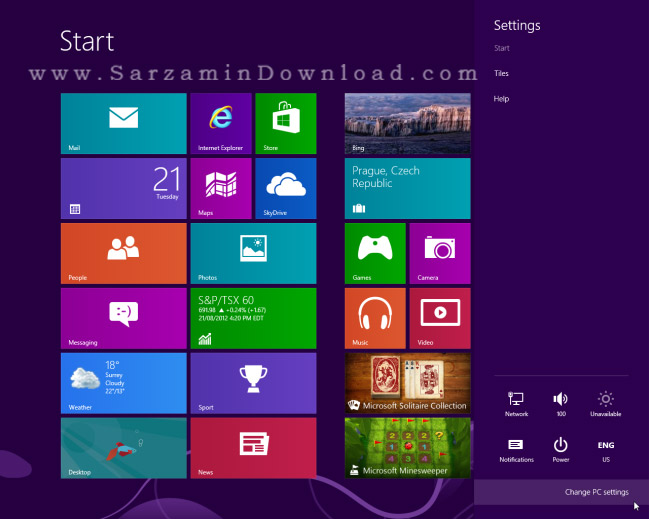
در صفحه باز شده، بر روی تب Users رفته و بر روی عبارت Add a User کلیک نمایید.
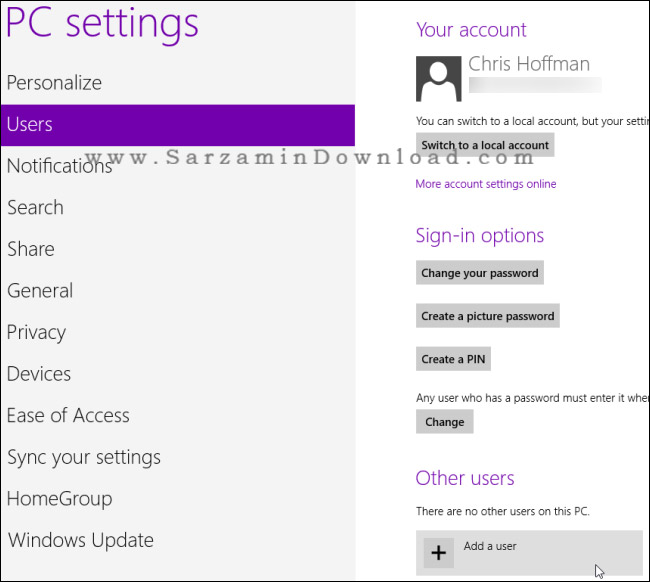
در این بخش، تیک عبارت زیر را فعال نمایید:
Is this a child’s account? Turn on Family Safety to get reports of their PC use

در مرحله بعد، باید وارد اکانت مایکروسافت خود شوید. برای ورود از طریق این لینک اقدام نمایید. پس از ورود صفحه ای مانند تصویر زیر به نمایش در خواهد آمد. با انتخاب کزینه View Activity Report می توانید فعالیت فرزند خود را مشاهده نمایید. همچنین ماهیانه یک نسخه از تمام فعالیت های فرزند برای شما ایمیل خواهد شد.
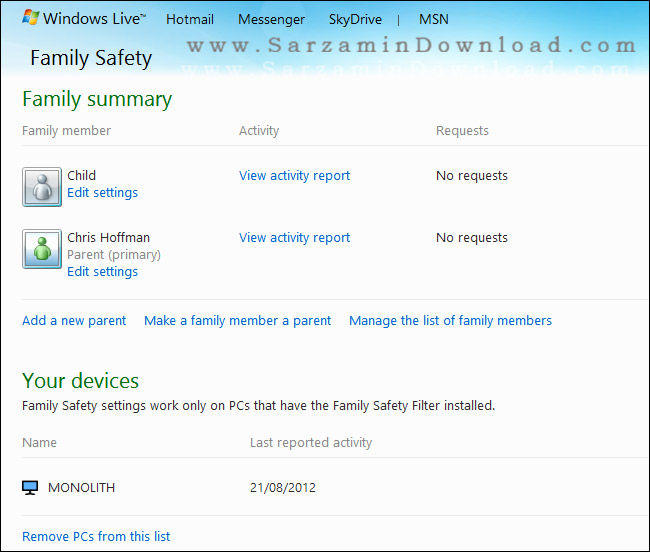
قابلیت های Limits Time ,Control Games و Program Control در بخش دوم مقاله بررسی شده است.
یکی از قابلیت های دیگر Family Safety در ویندوزهای 8 و 10 بخش Web Filtering می باشد. در این بخش می توانید دسترسی شخص را به سایت های مخصوص و شبکه های اجتماعی محدود سازید.
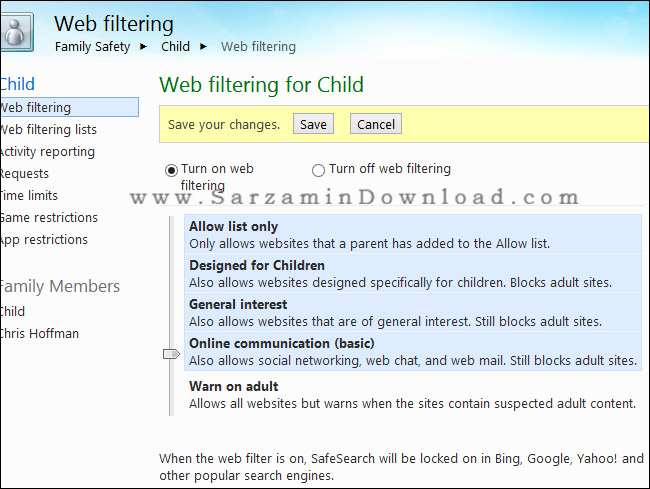
این مطلب مربوط به موضوع محدود سازی فعالیت فرزندان در ویندوز میباشد.
آموزش کنترل و نظارت بر فعالیت فرزندان در ویندوز (بخش 2)

در بخش اول آموزش کنترل و نظارت بر فعالیت فرزندان در ویندوز، به بررسی اهمیت نظارت بر فرزندان در دنیای اینترنت و کامپیوتر پرداختیم. در این مقاله به بررسی تمام تنظیمات Parental Controls و برنامه Live family safety در ویندوز 7 می پردازیم. با سرزمین دانلود همراه باشید
در ابتدا برای ورود به بخش Parental Controls، در منوی استارت در بخش جستجو عبارت Parental Controls را تایپ کرده و دکمه Enter را بفشارید.
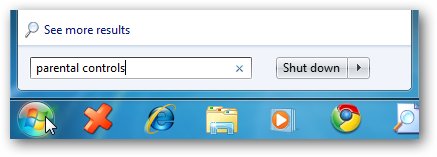
در صفحه باز شده بر روی اکانت مورد نظر خود کلیک نمایید. در نظر داشته باشید در صورت عدم تعیین رمز عبور برای اکانت Administrator تمام کاربران می توانند تنظیمات مربوط به کنترل فرزندان را ویرایش نمایند. اگر برای اکانت خود رمز عبور تعیین نکرده اید بر روی هشدار زرد رنگ در تصویر زیر کلیک کرده و یک رمز عبور مشخص نمایید.
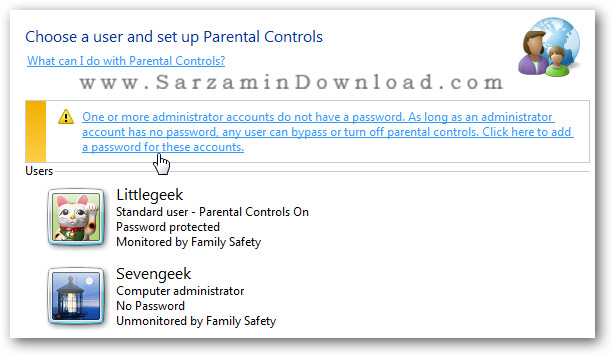
در صفحه باز شده، رمز خود را وارد و بر روی OK کلیک نمایید.
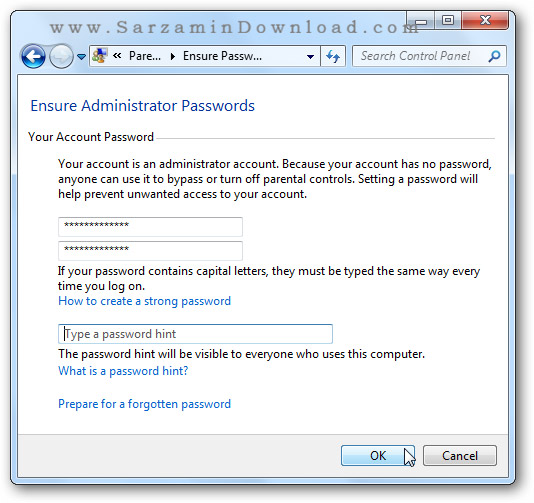
پس از انتخاب دکمه Ok تصویر زیر نمایان خواهد شد. عبارت Parental Controls را بر روی ON قرار دهید. در اینجا می توانید تنظیمات مربوط به Time Limits ،Control Games و Control Programs را انجام دهید.
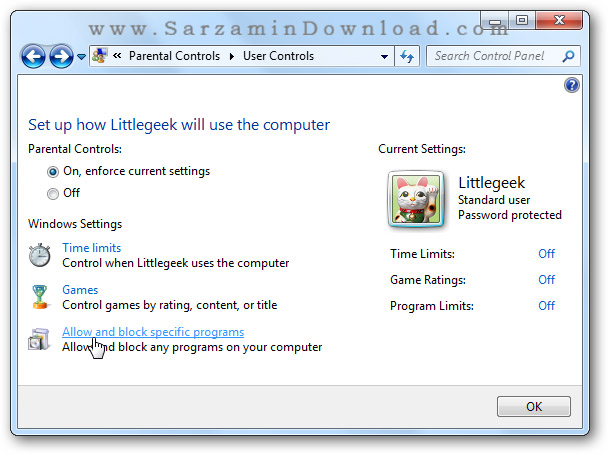
کنترل مدت زمان استفاده از ویندوز ( Time Limits )
با انتخاب کزینه Time Limits صفحه ای جدید باز خواهد شد. در این صفحه می توانید دسترسی فرزند را در ساعات مشخصی محدود نمایید. با کلیک بر روی روز و ساعت مورد نظر رنگ آن به آبی تغییر خواهد کرد و فرزند شما در این ساعت ها امکان استفاده از سیستم را نخواهد داشت.
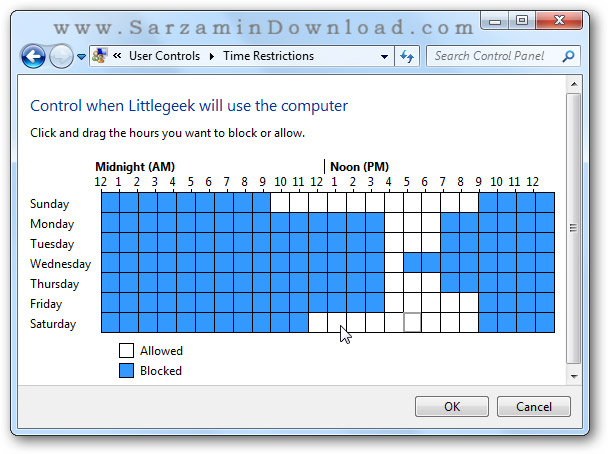
کنترل بازی ( Control Games )
در این قسمت می توانید بازی های مناسب سن فرزند خود را انتخاب نمایید. در این صورت فقط امکان نصب و اجرا بازی های انتخاب شده توسط شما در سیستم امکان پذیر خواهد بود.

اجرا برنامه های خاص ( Control Programs )
در این بخش می توانید فرزند خود را محدود به اجرا برنامه های خاصی در سیستم بکنید. بدین منظور در صفحه باز شده بر روی عبارت مشخص شده در تصویر زیر کلیک نمایید. سپس برنامه های دلخواه خود را انتخاب و بر روی Ok کلیک نمایید.
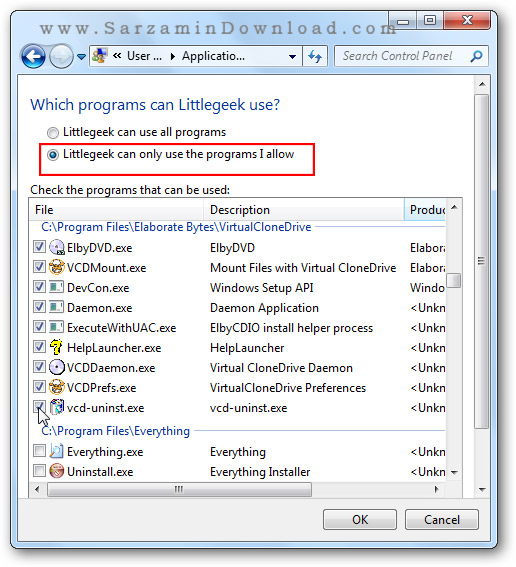
این مطلب مربوط به موضوع محدود سازی فعالیت فرزندان در ویندوز میباشد.
آموزش کنترل و نظارت بر فعالیت فرزندان در ویندوز (بخش 1)

محیط اینترنت، مکان بسیار آسیب پذیری برای کودکان و نوجوانان می باشد. در این مقاله و مقاله های بعدی به بررسی روش های محدود سازی فعالیت های فرزندان و نظارت بیشتر بر آنان در محیط مجازی می پردازیم. اگر به عنوان یک پدر یا مادر به فعالیت فرزندتان در محیط کامپیوتر و اینترنت اهمیت می دهید، با سرزمین دانلود همراه باشید.
ویندوز 7
در ویندوز 7 محیطی به نام parental Controls به طور پیش فرض قرار داده شده است. در این محیط تنظیمات پایه و اولیه از جمله تعیین زمان برای استفاده از کامپیوتر، دسترسی به برنامه های خاص در ویندوز و محدود سازی انجام برخی از بازی ها را می توان انجام داد.
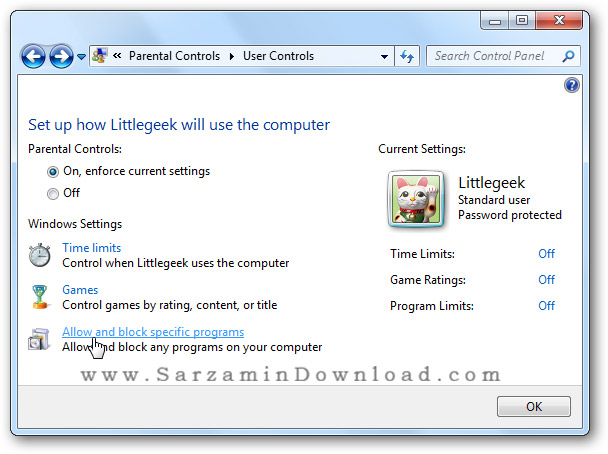
اگر نیاز به نظارت بر بخش های دیگر ویندوز از جمله دنیای اینترنت دارید، می توانید از ابزار قدرتمند مایکروسافت به نام Family Safety استفاده نمایید. این برنامه را از این لینک دریافت و نصب نمایید. پس از نصب، تصویری مانند شکل زیر مشاهده خواهید کرد.
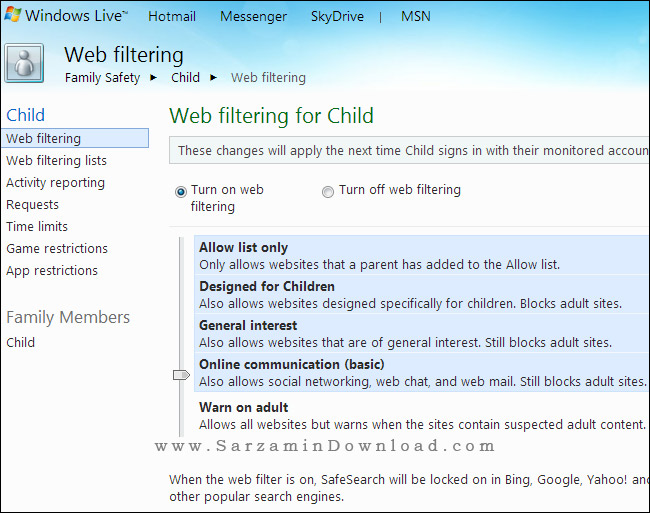
ویندوز 8 و 10
بخش کنترل فرزندان در ویندوز های 8 و 10 تغییرات چشمگیری داشته است. برای مثال همانطور که در بالا گفته شد، برای نظارت به فعالیت فرزندان در اینترنت نیاز به نصب برنامه جدا به نام Family Safety می باشد. در حالی که این ابزار به طور پیش فرض در ویندوز های 8 و 10 قرار داده شده است.
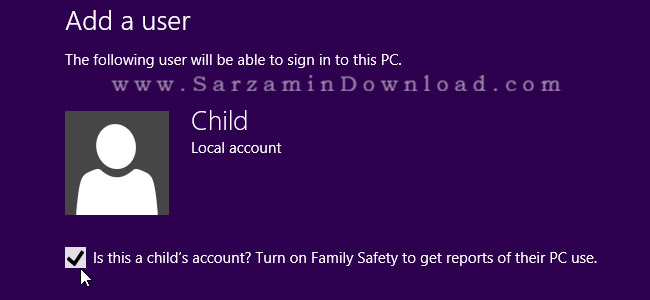
این مطلب مربوط به موضوع محدود سازی فعالیت فرزندان در ویندوز میباشد.
- ابتدا
- قبلی
- 1
- بعدی
- انتها (1)
تازه ترین مقالات
- خرید جم فری فایر کمتر از یک ثانیه با گیمو گیفت!
- نحوه افزایش حجم فضای آیکلود
- راهنمای خرید بلیط هواپیما تهران مشهد از قاصدک 24
- چگونه می توانیم از بروز عفونت چشم پیشگیری کنیم؟
- استفاده از ChatGPT به زبان فارسی ممکن شد
- 10 اپلیکیشن زبان انگلیسی برای تقویت لیسنینگ
- محبوب ترین بازی ها برای گوشی های اندروید سامسونگ و شیائومی کدام است؟
- اصلاح سریع و دقیق موی سر و ریش با ماشین اصلاح و ریش تراش Bomidi L1
- قیمت سوئیت اسکای هتل اسپیناس پالاس
- آیا موقعیت مکانی سرور اختصاصی مهم است؟ انتخاب آگاهانه سرو اختصاصی ایران و خارج
 دانلود منیجر
دانلود منیجر  مرورگر اینترنت
مرورگر اینترنت ویندوز
ویندوز فشرده سازی
فشرده سازی پخش آهنگ
پخش آهنگ پخش فیلم
پخش فیلم آنتی ویروس
آنتی ویروس آفیس
آفیس ابزار CD و DVD
ابزار CD و DVD تلگرام ویندوز
تلگرام ویندوز فلش پلیر
فلش پلیر جاوا
جاوا دات نت فریم ورک
دات نت فریم ورک تقویم
تقویم نرم افزار اندروید
نرم افزار اندروید نرم افزار آیفون، iOS
نرم افزار آیفون، iOS